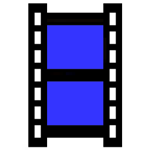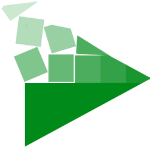安装教程
1、从本站下载数据包病解压,运行安装程序Setup.exe。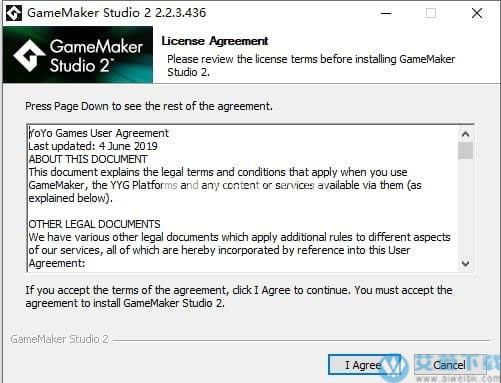
2、设置安装目录然后点击install。
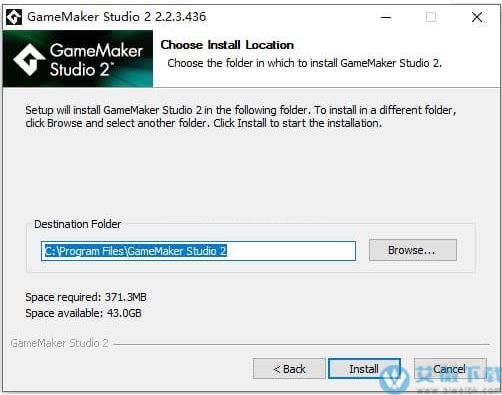
3、安装完成。
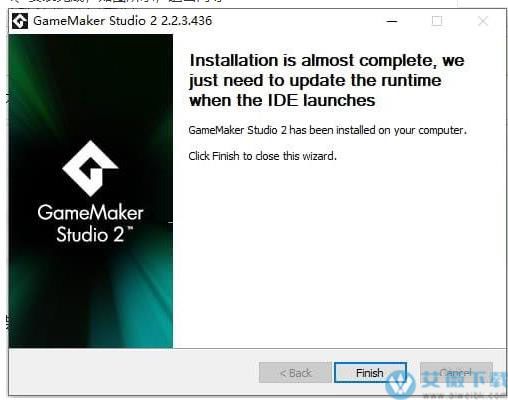
4、最后将破解补丁复制到安装目录下替换源文件即可。
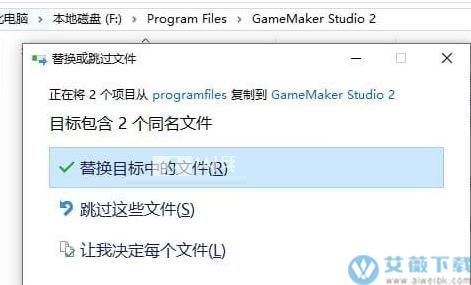
软件功能
1、制作游戏适合每个人我们已尽一切可能简化开发过程并为您提供入门所需的所有资源,这意味着您可以实现的目标没有限制。
2、易于上手
让每个人都可以访问游戏开发意味着消除入门的障碍。使用我们直观的“拖放”开发环境,您可以在几分钟内启动并运行游戏,而无需编写任何代码!该软件的内置语言(GML)可以帮助您学习编程,而不是深入编写代码。
3、多平台工作流程
使用单一开发工作流程GameMakerStudio2允许您将游戏直接导出到Windows桌面,MacOSX,Ubuntu,Android,iOS,tvOS,fireTV,AndroidTV,MicrosoftUWP,HTML5,PlayStation4和XboxOne。
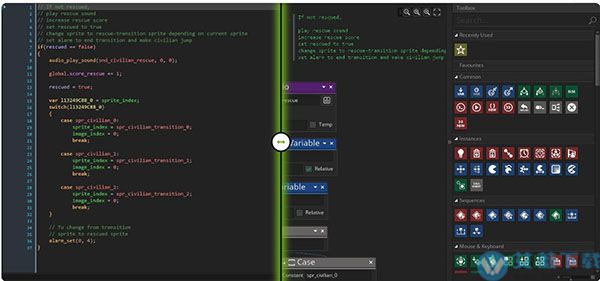
4、顶级品质,无需大笔成本
要求大笔预算来创造漂亮的游戏现在已经成为过去。该软件允许您轻松实现AAA游戏功能。通过2D物理学将您的游戏变为现实,通过跨平台网络游戏创建一个蓬勃发展的玩家群,并使用着色器创建令人惊叹的视觉效果。
5、向后兼容
将您的GameMaker:Studio项目直接导入Studio2,并让它们准备好在几分钟内运行。
6、YoYo账户
使用您的YoYo帐户为您的所有游戏制作需求提供单一登录。
7、教程
通过我们的集成教程,您可以将学习材料直接停靠在工作区中。
8、笔记本模式
对于我们在笔记本电脑上开发的所有用户,我们开发了一种不会妨碍开发的高效工作流程。
9、剥皮
通过选择我们的预定义皮肤或创建自己的皮肤来自定义您的开发环境。
10、对接
通过将工具窗口对接到您想要的位置来组织工作区。
11、对象编辑器
凭借我们独特的结构和工作流程,您可以更轻松地管理游戏中的对象。
12、脚本编辑器
使用选项卡和分割编辑器的功能,您可以使用多个文件而无需为每个文件创建窗口。
13、卓越的工作流程
以前所未有的方式拖放,无需编写任何代码即可创建您想要的游戏。
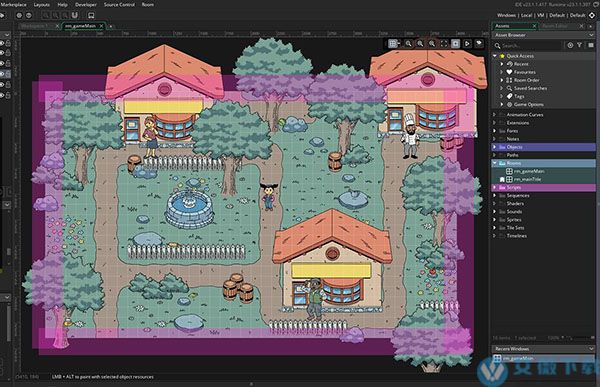
14、图书馆
从我们丰富的活动和动作库中选择您需要的东西来塑造您想要的游戏。
15、代码预览
通过查看DnD™操作背后的代码,了解如何编程,让您的游戏更上一层楼。
16、GameMaker语言
基于C编程语言,GML为您提供了其他编程语言的所有功能,同时易于学习。
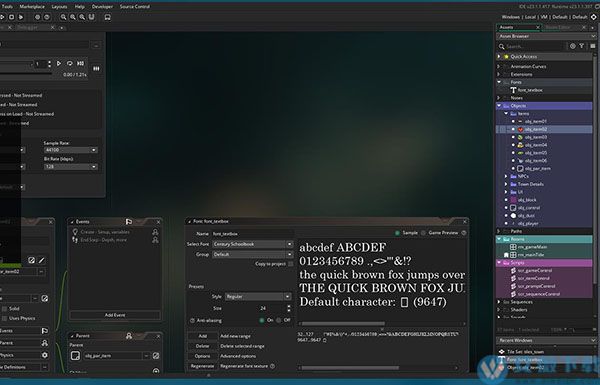
17、房间编辑
GameMaker中的房间是游戏中发生的一切。通过Layers,Inheritance,TileBrushes等,GameMaker的RoomEditor比以往任何时候都更好。
18、图层
控制房间内物体的排序方式,直接绘制精灵,无需物体。
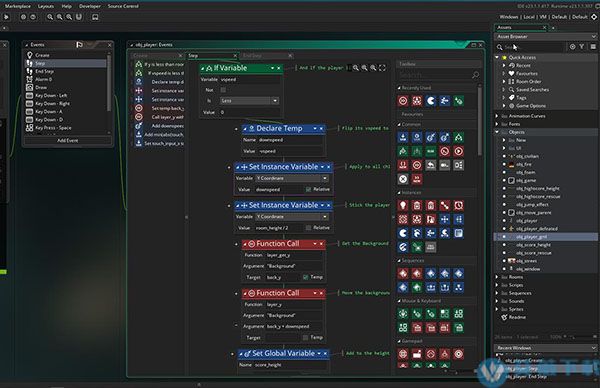
19、瓷砖刷
通过创建一组瓷砖并将它们直接绘制到房间,使重复变得轻而易举。
20、遗产
通过共享公共代码和资源,快速添加各种项目。
21、图像编辑器
完全重新设计和包装的功能我们的新图像编辑器为您提供了创建游戏所需资产所需的工具。
22、基于画笔的编辑
使用我们惊人的新编辑器,简单有效地从图像的任何部分创建画笔。
23、动画支持
通过一些动作让您的精灵焕发生机,让您的游戏更上一层楼。
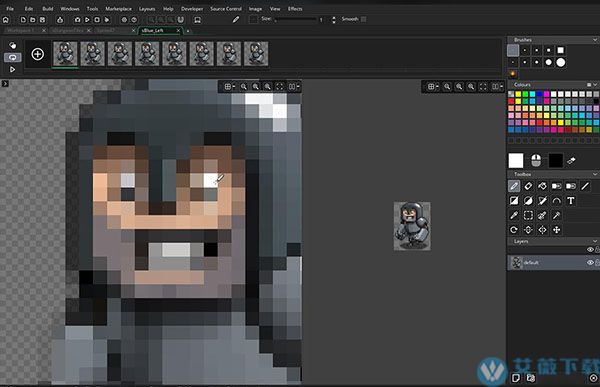
24、TILESETS
我们新的强大的平铺编辑器为您提供了一种简单的方法,可以快速有效地向您的关卡添加大量内容。
25、Tileset动画
在不影响性能的情况下,通过一些动画来提升您的关卡水平。
26、刷
通过创建常用切片调色板来改善您的工作流程。
27、自动平铺
自动为作业选择正确的图块,永远不必担心再次发生的事情。
28、物理
使用业界公认的Box2D物理引擎或Google的LiquidFun粒子物理引擎的内置支持,让您的游戏焕发生机并添加逼真的动作。
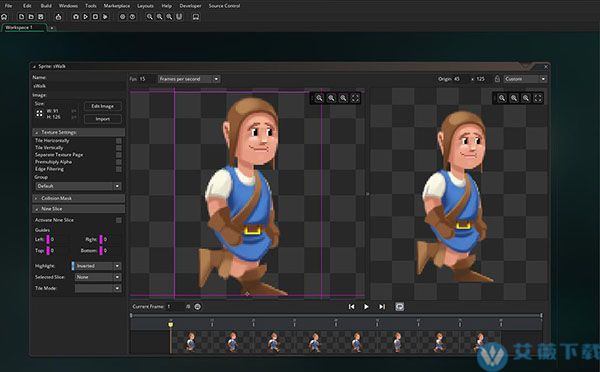
29、GoToFinder
GoToFinder允许您立即搜索,定位和打开项目中的任何资源。
30、链视图
轻松在资源之间导航,而不会丢失您的位置。
31、Git集成
使用我们的Git集成,从世界上任何地方保存和备份您的项目历史记录。
32、调试器
使用我们强大的调试器节省时间和精力。
33、脊柱
通过支持EsotericSoftware强大的2D动画软件,您可以通过集成动画将游戏变为现实。
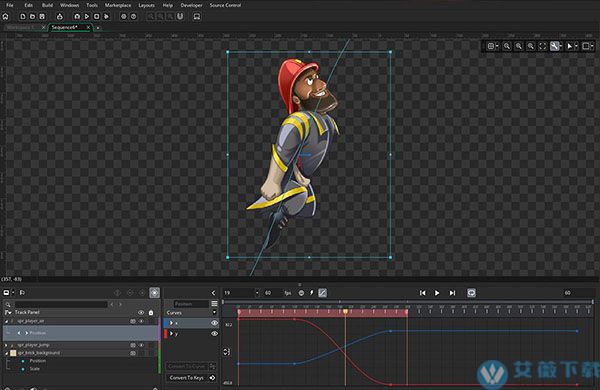
34、应用内购买
免费游戏可以赚钱。GameMaker对广告和应用内购买的支持使您可以将游戏货币化,而无需收取额外费用。
35、推送通知
使用该软件对推送通知的支持,直接向您的玩家提供更新和通知。
36、混音器
通过将玩家置于高品质音频中,为玩家提供最佳体验。
37、联网
该软件允许您构建游戏以使用客户端/服务器模型,处理幕后的所有网络管理,同时允许您专注于游戏本身。
38、扩展
通过合并第三方库和SDK来扩展该软件的功能。
39、市井
为开发人员提供一站式服务,可以访问由该软件社区成员创建的所有令人惊叹的游戏制作资源。
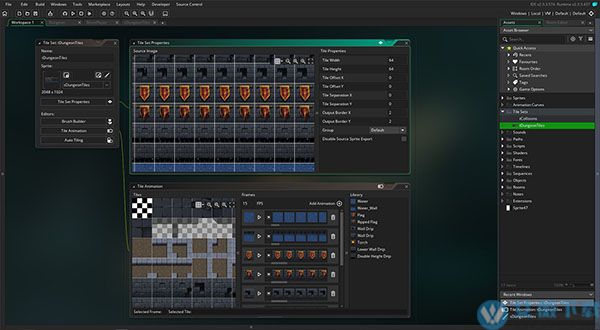
使用帮助
一、工作区登录并启动新项目后,GameMaker Studio 2将带您进入初始工作区,其中一些基本窗口停靠在IDE上。通常,工作区只是您在工作时可以组织游戏的不同资源的区域:工作区
如您所见,初始工作区位于屏幕顶部的选项卡上(您可以通过双击选项卡重命名),但是您可以通过单击侧面为项目创建更多工作区,从而为您提供多个工作区任何单个项目的可能工作空间。例如,您可能正在处理玩家与几个敌人对象之间的交互,因此您可以让玩家拥有自己的工作空间,将敌人对象放在另一个工作空间中,也许只有另一个工作空间才能显示两者都使用的脚本。
工作区的另一个重要特性是您可以单击选项卡并 - 仍然按住鼠标按钮 - 将其从主IDE窗口拖到其自己的单独窗口中,这使得在您使用时很容易组织 - 例如 - 多个显示器。您还可以通过将选项卡拖回第一个窗口将这些辅助工作区窗口合并回主工作区窗口。请注意,尽管在执行此操作时似乎有两个IDE运行实例,但它们都属于同一个项目,除非您专门打开两个Studio 2实例,否则不能将一个项目放在另一个项目中。
当您第一次启动该软件时,您的工作区已经被几个窗口填充,这些窗口将“停靠”到IDE。这些在下面简要解释:
1、产量
您还可以在输出窗口上方的图像中看到。此窗口中有许多子选项卡与源代码控制,搜索和调试相关,初始选项卡用于控制台/编译器输出,它显示编译游戏进行测试或创建最终版本时发生的情况包裹分发。这还将显示您选择在运行时从项目发送的任何调试消息,并且可以配置为显示“常规首选项”中的不同数量的信息。
如果关闭输出窗口并希望恢复它,则可以使用Windows菜单。
2、资源
在屏幕右侧,您可以找到资源树。您可以在此处创建和编辑游戏使用的资源,以及生成和更改配置。通过右键单击资源文件夹并选择Create来创建资源,或者从IDE顶部的上下文菜单中创建资源:资源:资源菜单选择这些选项中的任何一个将创建给定类型的新的空资源您。请注意,默认情况下,资源树停靠在IDE上,您可以通过单击顶部的“资源”文本并拖动来将其取出并进入自己的窗口。您可以随时通过将其拖动到IDE的侧面或底部来重新对接它。如果关闭资源窗口并希望恢复它,则可以使用Windows菜单。
二、使用工作区
在任何工作区内,您可以通过右键单击任意位置随时调出右键菜单,这将打开以下菜单:RMBMenu
单击“资源”将打开资源树中可以创建的所有资源的列表,并选择其中任何一个资源将为您创建该资源,并将工作区集中在该资源的编辑器窗口上。如果单击Windows选项,将显示工作区中当前打开的所有窗口的列表,您可以选择其中任何一个以使工作区专注于该窗口。最后你有Goto选项,它将打开以下窗口:GotoWindow
此窗口允许您查看游戏中每个资源的列表,您可以在窗口顶部键入文本以过滤显示的结果。例如,如果您有4个精灵,其名称中包含“logo”字样,例如spr_Logo_One,则输入“logo”将仅显示这四个精灵。单击列表中显示的任何资源将在当前工作空间中打开它,或者如果工作空间已打开则将工作空间聚焦在其上。请注意,您也可以使用键盘快捷键/+T打开Goto窗口。
导航工作空间的另一种方法是使用书签。您可以在IDE窗口或脚本或对象事件中的代码段中添加最多9个“书签”,然后您可以使用正确的组合键快速跳过它们。要添加书签,只需选择要标记的窗口或代码行,然后选择/++NumberKey[1-9],这将设置书签,在IDE中标记项目,如下所示:IDE书签
在上图中,我们为IDE的不同部分分配了编号为1,2和4的书签,现在我们可以离开这些窗口甚至完全关闭它们,因为书签将允许我们再次直接返回它在任何时候以后。这是通过按/+NumberKey[1-9]来完成的,如果已标记的项目已经关闭,它将被打开,否则工作区将平移到所选的书签。
重要!书签不随项目一起保存或IDE关闭时保存。它们仅对创建它们的会话有效。
如果要删除书签,只需选择已添加书签的窗口或代码行,然后重复用于创建它的++NumberKey[1-9]。
导航工作区的其他方法包括使用键盘快捷键/++<箭头键>在按下方向的任何打开的窗口之间移动,按住鼠标中键然后拖动鼠标也可以在工作区周围平移。
在各种不同的工作区和窗口中导航时,您可以在任何文本字段上使用鼠标右键打开上下文菜单,默认情况下将包含以下字段:
在某些情况下,可以扩展这些选项,具体取决于焦点的编辑器或窗口。
三、对接
我们上面简要提到过,您可以将许多窗口停靠在当前工作区窗口中,并且可以取消已停靠的窗口。例如,如果单击顶部的“资源树”选项卡并将其拖动到当前工作空间的左侧,您将看到它变为一个自由浮动窗口。
取消停靠
这反过来也是如此,如果您将某些窗口拖到工作区(或底部)的两侧,那么它们将被停靠,这意味着它基本上成为IDE窗口覆盖的一部分,并且不再是独立的。执行此操作时,将窗口拖动到要停靠的区域,它将突出显示以显示您可以将窗口停靠在那里
通过这种方式,您可以创建适合您的工作流程和工作方式的个性化IDE体验。 值得注意的是,通过单击停靠项目侧面的按钮(在此页面顶部的图像中突出显示)可以单独隐藏/取消隐藏所有停靠窗口,或者您可以使用快捷按钮隐藏/取消隐藏所有停靠项目 IDE的顶部,并注意IDE将记住会话之间的停靠窗口。
注意:更改编辑器时,某些窗口将从扩展坞中消失,就像在房间编辑器中一样。 但是,当您返回相关编辑器时,它们将再次在Dock中重新打开。
四、编译
编译游戏可能意味着两件事之一:编译它以进行测试,或编译它以创建特定目标平台的资产包。只需按下IDE顶部的“播放”按钮即可完成游戏测试,该按钮将启动游戏以使用指定目标进行测试。您还可以通过使用“调试”按钮进行测试,在“调试模式”下运行游戏。这将运行游戏,但也打开调试窗口,您可以在其中监视您的游戏执行和调试任何问题(有关更多信息,请参阅调试部分)。
默认情况下,GameMaker Studio 2将使用内置VM(虚拟机)运行和调试,这与在正在使用的桌面操作系统上运行大致相同。但是,该软件是一个跨平台引擎,您可以在许多不同的目标平台上测试,调试和编译项目的资产包(可用的确切平台将取决于您的许可证的详细信息)。要更改当前目标平台,您可以单击“目标”按钮以打开“目标”窗口,该窗口将如下所示(具体详细信息将根据您的许可证类型而有所不同):目标窗口
在顶部,在“目标”按钮旁边,您可以使用当前设置来告诉您平台和实际使用的特定设置,然后窗口的其余部分将显示所有可用目标的详细信息和选项。选择使用而不是。该窗口的每个部分解释如下:
1、工人
目标管理器的第一列专用于您可用的远程工作人员。首先,您将只在此处列出一台“本地”计算机,即安装该软件的计算机,但您也可以配置要使用的远程工作程序。配置Remote Worker后,您就可以从此处的列表中选择它,并让它构建项目而不是使用安装了该软件的主机。
2、平台
本节列出了所有可用的目标平台。此列表的内容将根据您拥有的许可证而有所不同,但始终至少具有“测试”目标。要选择目标,只需单击它即可。然后,这将更新其余选项窗口,以根据所选平台显示不同的详细信息。
3、产量
每个目标平台可以有一种或多种输出格式,主要是:
VM:VM(虚拟机)目标为每个平台使用通用运行程序,然后解释游戏的代码。通常,此选项由于其更快的构建时间而用于测试,但它不提供与使用YYC选项(如果可用)提供的相同的性能提升。但是,您可以使用它来编译较小的游戏或游戏,但性能不会成为问题。
YYC:YYC(YoYo编译器)采用正常的该软件输出并将其编译为目标平台的本机代码,“剥离”不需要的函数并执行许多其他优化技术来创建更小且性能增强的可执行文件。这可以将游戏性能提高至少两到三倍,特别是在逻辑沉重的游戏中,非常适合那些较大或CPU密集型游戏。编译时间可能需要更长时间,在构建目标平台的任何最终完整资产包之前,应始终清除编译器缓存。请注意,YYC目标可能需要为所选平台安装额外的工具,否则它将无法工作 - 您可以从YoYo游戏帮助中心以及本手册中详述的各个目标首选项页面中找到有关此内容的更多信息。
JavaScript:JavaScript目标仅适用于一些目标,例如HTML5目标,并将游戏设置为纯JavaScript。
4、设备
某些平台(如iOS或Android)允许您将一个或多个设备与该软件相关联,以便游戏可以选择性地编译到它们。最初,设备列表将为空,您需要单击铅笔图标以打开设备编辑器:设备管理器
在这里,您可以添加新设备以及该软件测试,以连接到可能连接的任何设备。此窗口的确切内容取决于平台的具体情况(有关任何给定平台的详细信息,请参阅设备管理器一节)。找到或添加设备后,它将显示在此窗口中,如此示例图像中的Android:添加设备
5、配置
如配置部分中所述,您可以存储某些详细信息,以便将您的游戏编译为Configs。 “目标”窗口的此部分允许您让GameMaker Studio 2自动为特定目标平台选择特定配置。
更新日志
1、启动/离线/授权 修复修复了Mac IDE在更换网络连接时要求重新授权的错误
修复了在accounts.yoyogames.com无法访问时要求重新获得新的授权的问题
修复了在某些情况下错误检测授权到期时间的问题
修复了在启动页时无法下载启动轮播图像而Crash的问题
修复了当account.yoyogames.com返回无效runtime rss信息时发生crash的问题
修改了“Unable to log - no network connection”(无法记录日志-无网络连接),以使得错误信息更准确,避免在account.yoyogames.com无法访问时出现混淆
2、精灵新的碰撞模式
精灵编辑器:新增了非轴对称碰撞刚体的碰撞遮罩类型选项
首选项:添加了在创建新精灵时设置默认碰撞类型的选项
3、骨骼动画协议
现在,当你编译包含spine骨骼动画的项目之前会弹出一个spine的许可协议需要确认
注意:本协议仅按项目进行提示显示,开发者只需点击同意与否即可
4、Android
游戏选项:增加了构建64位的选项
游戏选项:支持Google Cloud Sync,适用于Google Play扩展服务
5、其它IDE修改
保存:修复了包含" n"的对象变量字符串问题,这会导致2.1.3的项目导入2.1.4时丢失一些“room”(译者注:卧槽,我被这个坑了好久)
保存:修复了外部工具锁定文件的保存问题,意味着对象事件中的代码可以在下一次启动IDE会话时正确显示,只要项目中具有相同名称的对象
保存:修复了当修改对象名称或复制对象时,对象被外部进程锁定无法保存从而导致的“丢失”代码问题
注意:我们不建议直接打开dropbox/one drive/Google drive等自动同步的文件夹中的项目源
保存:修复了项目中修改iOS图标的警告提示,以避免无谓的警告信息
代码编辑器:如果在一长行代码中使用自动填充枚举数据时,修复了自动补全窗口偏移的问题
DnD编辑器:修复了使用macOS IDE时无法使用键盘快捷键剪切/复制/粘贴节点的问题
图像编辑器:修复了使用macOS IDE时
对象编辑器:修复了对象事件的名称显示问题,原先在工作区打开对象后事件可能显示为“-”
对象编辑器:打开事件改为双击鼠标,避免单击鼠标选择事件时 复制/粘贴/删除 的工作流问题
工作区:修复了当你在代码编辑器中滚动鼠标滚轮时,不小心按下了滚轮导致工作区也发生滚动的问题
资源树:修改在深色皮肤下“重命名”操作的高亮配置,以便现实更清晰
资源树:修复了在授权超限时(试用版)复制对象会导致crash的问题,此处应显示警告信息
资源树:修复了使用“添加现有资源”,并选取同一个项目中的资源时的致命错误
资源树:修复了GMS2调用Finder的机制,现在使用“添加现有资源”时Finder可以正确显示内容
场景的高度和宽度配置,现在这两者不能设置为0,因为之前这样会在编译时导致D3D错误
首选项:修复了“删除旧运行库”功能,现在可以删除除了当前运行库和IDE附带运行库以外所有的内容(如果这两者不一致的话)
搜索和替换:修复了在子图层上创建的实例的“creation code”的查找机制
搜索和替换:修复了“替换”机制,现在可以替换注释中的文本
本地化:【法语】修复了“Mouse Down”和“Mouse Pressed”事件的语言文本
本地化:【德语】查找窗口的文本修复
字体编辑器:修复了预览和范围窗口中的字体“样式”的值,现在文本能正确显示粗体/斜体
声音编辑器:提升了播放品质,修复.ogg音源时出现白噪音的问题
声音编辑器:修复了当关闭循环时,1s以内的音效无法完整预览的问题
6、BUG
本版本中修复的bug列表,请参考BUG修复列表
该版本已知的问题,可参阅已知BUG
另本页面中已经移除了2.1.3及以下版本的下载链接,这不是BUG,因为2.1.4是强制更新,因此我们认为没有必要继续提供更低版本的下载